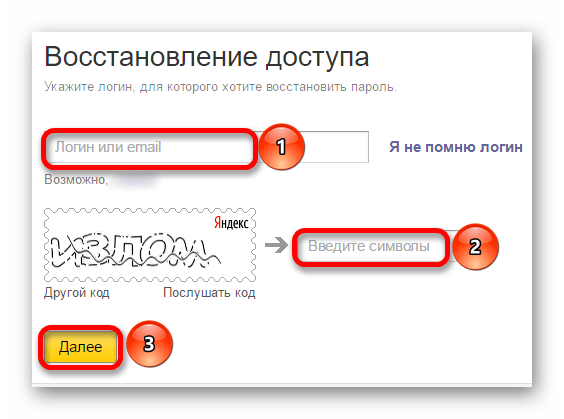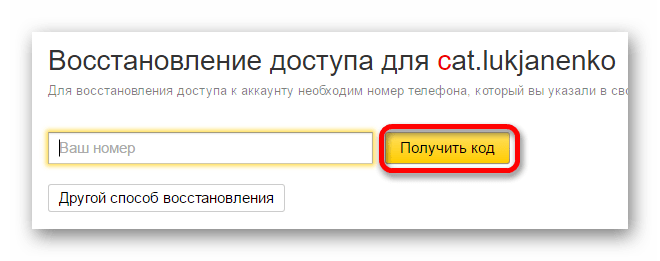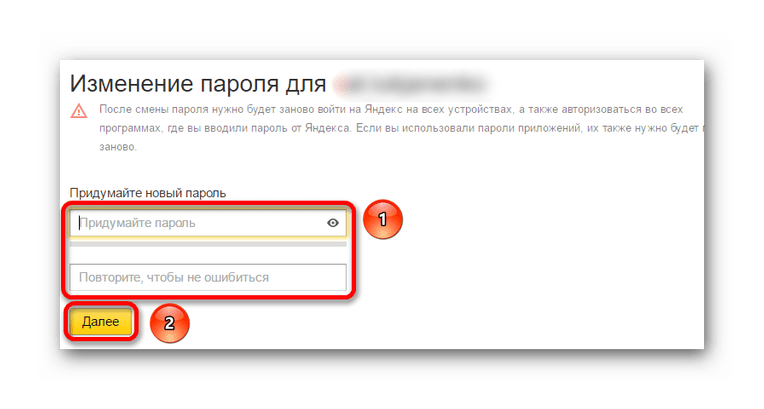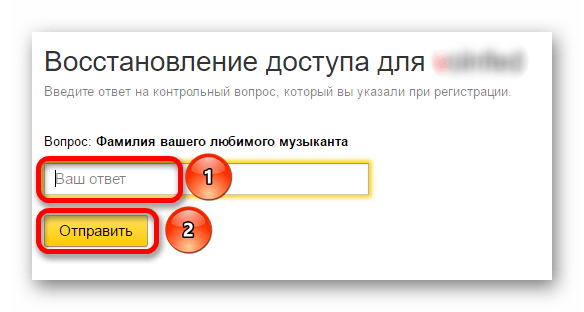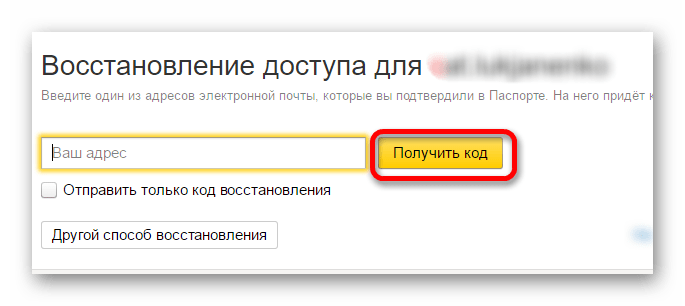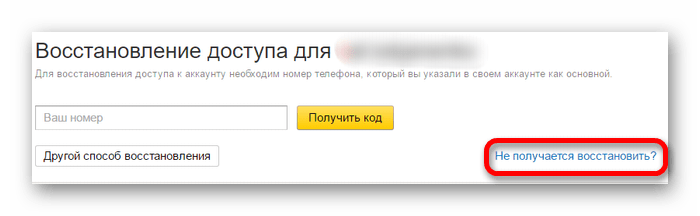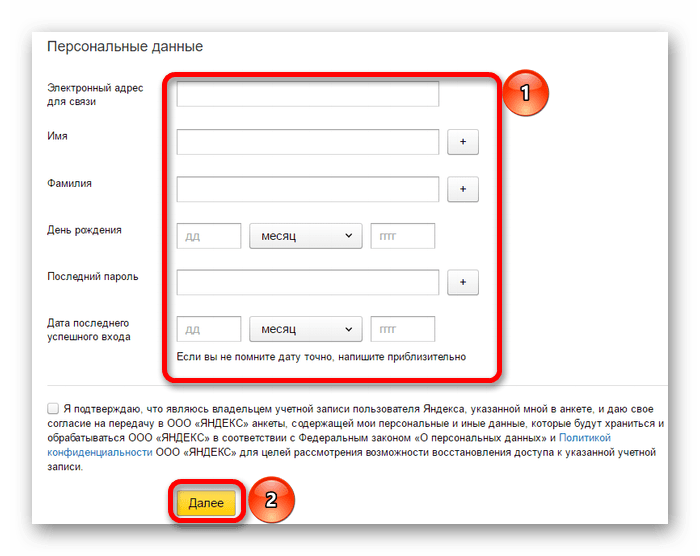Содержание
- Процедура восстановления пароля
- Способ 1: СМС
- Способ 2: Контрольный вопрос
- Способ 3: Другая почта
- Способ 4: Заявка на восстановление
- Вопросы и ответы
В случае, если не получается вспомнить пароль от почты, могут возникнуть определенные неприятности, поскольку на неё могут приходить важные письма. Восстановить доступ к аккаунту можно несколькими способами.
Процедура восстановления пароля
Для начала следует зайти на страницу восстановления пароля, а после, следуя инструкции, ввести логин от почты и капчу.
Способ 1: СМС
Если почта привязана к номеру телефона, то вернуть доступ возможно с его помощью.
- Введите телефонный номер, к которому привязана почта, и нажмите «Далее».
- Затем дождитесь, когда придет сообщение с данными, которые следует напечатать в специальное поле. После необходимо нажать «Подтвердить».
- При правильном вводе кода откроется страница, на которой следует записать новый пароль и нажать «Далее».
Способ 2: Контрольный вопрос
Когда аккаунт не привязан к телефонному номеру, возможно восстановление с помощью ввода заданного при регистрации контрольного вопроса. При условии, если пользователь не забыл ответ на него. Для этого:
- Введите в специальное поле ответ на вопрос, указанный выше, и нажмите «Далее».
- В случае верного ответа, будет загружена страница, на которой можно записать новый пароль.
Способ 3: Другая почта
В отдельных случаях пользователь мог привязать действующий почтовый адрес к сторонней почте, чтобы в случае необходимости было проще вспомнить пароль. В этом случае стоит делать следующее:
- Введите второй адрес, с которым должна быть связана почта.
- Дождитесь прихода на запасной аккаунт сообщения, содержащего информацию для восстановления, и введите её.
- Затем придумайте новый пароль и запишите его в специальном окне.
Способ 4: Заявка на восстановление
В ситуации, когда не удается воспользоваться всеми перечисленными выше способами, остается только отправка заявки службе поддержки. Для этого откройте страницу с формой заявки, нажав на кнопку «Не получается восстановить».
Заполните все названные поля наиболее точными данными и нажмите «Далее». В последствии заявление о восстановлении будет отправлено сервису и в случае, если введенные данные соответствуют истине, доступ к почтовому ящику будет восстановлен.
Вышеперечисленные процедуры для восстановления пароля от Яндекс почты достаточно просты. Однако после ввода уже нового пароля постарайтесь его больше не забывать, например, записав где-нибудь.
Еще статьи по данной теме:
Помогла ли Вам статья?
Как восстановить доступ в аккаунт почты Яндекс
Содержание
- 1 На компьютере по номеру телефона
- 2 В мобильном приложении
- 3 Сторонние сервисы
- 4 Через заполнение анкетных данных
- 5 Секретный вопрос
- 6 QR-код
- 7 Заключение
- 8 Видео по теме
Довольно нередкая ситуация, которая может произойти практически у любого пользователя почтового сервиса — это потеря пароля к аккаунту. Однако не надо сразу паниковать, ведь потеря пароля от почтового аккаунта довольно легко решаемая проблема. Для восстановления доступа к почтовому аккаунту надо использовать телефонный номер или адрес электронной почты, которые были указаны во время его регистрации. В данной статье подробно расскажем — как можно самостоятельно восстановить почту Яндекс и какие способы восстановления доступа к почтовому аккаунту данного сервиса существуют. В частности, будут описаны способы восстановления по номеру телефона, секретному вопросу, а также с использованием сторонних сервисов.
На компьютере по номеру телефона
Первый способ возврата доступа к почтовому аккаунту в десктопной версии приложения предполагает ввод кода из СМС-сообщения, который система отправит на привязанный телефонный номер. Алгоритм действий для восстановления доступа к почтовому аккаунту при этом будет следующий:
- Открываем любой доступный веб-обозреватель и в его адресной строке вводим адрес почтового сервиса от Яндекса https://mail.yandex.ru/.
- На открывшейся страничке выбираем почтовый аккаунт, доступ к которому надо восстановить. Если владелец имеет несколько почтовых аккаунтов, необходимо будет выбрать в списке нужный аккаунт.
- Далее в следующем окошке кликаем по строчке «Не помню пароль».
- Потом система попросит ввести слова с картинки. Другой вариант — ввод слов после прослушивание кода. Это делается, чтобы исключить вариант попыток восстановления доступа к аккаунтам пользователей различным хакерским софтом. После ввода слов с картинки кликаем по Продолжить.
- После этого в новом окошке система предложит ввести телефонный номер, который был использован во время регистрации почтового ящика. Вводим номер телефона и нажимаем по Продолжить.
- Вводим полученный код из СМС в соответствующую строчку и кликаем по Продолжить.
- На новой страничке нужно будет ввести новый пароль к почтовому аккаунту, а затем продублировать его на следующей строчке. Далее подтверждаем ввод нового пароля при помощи клика по Продолжить.
Затем система уведомит вас о том, что доступ к почтовому ящику восстановлен при помощи отображения на экране соответствующего информационного окошка.
Щелкнув по Продолжить можно будет войти в свою электронную почту. По аналогичному алгоритму восстанавливается доступ к почтовому аккаунту в мобильной версии сайта. Надо будет выполнить все описанные ранее шаги, чтобы восстановить доступ к почтовому ящику. В дальнейшем вход в почтовый ящик будет осуществляться при помощи нового пароля. Этот вариант восстановления доступа можно использовать в том случае, если пользователь указал номер телефона при регистрации. Если же он этого не сделал, придется воспользоваться другим способом восстановления. Эти способы восстановления будут описаны далее в этой статье.
В мобильном приложении
Процедура по восстановлению доступа к почтовому ящику при помощи мобильного приложения выглядит так:
- Открываем официальное приложение Яндекс Почта.
- Вводим логин электронной почты и потом нажимаем по строке «Не помню».
- На следующей страницы вводим номер телефона.
- Далее вводим код из СМС и восстанавливаем доступ к почтовому ящику.
Такие простые шаги позволяют восстановить доступ в старую почту в случае утери пароля. Мобильное приложение также дает возможность восстановить доступ к почтовому ящику, когда надо войти в аккаунт через компьютер.
Сторонние сервисы
В данном разделе рассмотрим, как можно восстановить пароль в Яндекс Почте при помощи сторонних сервисов. Делается это следующим образом:
- Открываем сайт почтового сервиса Яндекс.
- При этом заполнять графу пароль не нужно.
- Выбираем метод входа через сторонний сервис, который синхронизирован с Яндекс Почтой. Для этого можно использовать синхронизированный с Яндекс Почтой аккаунт Mail.ru.
После синхронизации с привязанным сторонним сервисом, можно будет войти в свой почтовый аккаунт на Яндексе.
Такой вариант входа без пароля возможен только в том случае, если ранее была выполнена синхронизация аккаунта Яндекс Почты с учетной записью на Mail.Ru. Наличие привязанного аккаунта в почтовом сервисе Майл.Ру очень удобен, ведь его можно использовать в качестве резервной почты для восстановления доступа к аккаунту.
Через заполнение анкетных данных
Рассмотрим ниже, как вернуть доступ к почтовому аккаунту Яндекс при помощи заполнения анкеты. Это один из самых сложных вариантов восстановления доступа, который редко приносит нужный результат. Делается восстановления доступа в этом случае следующим образом:
- Открываем страницу для восстановления доступа при помощи данной ссылки: https://clck.ru/orrPP.
- Далее надо будет сделать ввод аккаунта и проверочного кода с картинки. Потом нажимаем по Далее.
- На следующей страничке выбираем способ восстановления через телефонный номер или дополнительный адрес электронной почты.
- Затем надо будет кликнуть по строчке «Не получается восстановить?».
- Потом откроется анкета, которую необходимо будет заполнить с максимальной правильностью. Также нужно проставить галочку в нужном месте. Необходимо стараться при заполнении соблюдать регистр и делать ввод таким, каким вы его запомнили. Например, нельзя писать вместо буквы «и» букву «й». Система посчитает такой вариант ошибочным и нужного результата заполнение анкеты не принесет.
Кратко расскажем про поля в данной форме:
- E-mail — указывается другой доступный электронный адрес, на который поступит ответ от службы техподдержки. Если его нет, то надо будет зарегистрировать его. В этом поле не надо указывать адрес, к которому надо восстановить доступ.
- ФИО — в данной строчке заполняете фамилию и имя, указанные в настройках аккаунта, к которому требуется восстановить доступ.
- Дата рождения — здесь прописываете день рождения, который указан в настройках аккаунта для восстановления.
- Необходимо будет указать один из последних паролей, который вы помните. Есть возможность ввода здесь 3 последних паролей при помощи кнопки «плюсик».
- Кроме того, необходимо указать дату, когда вы смогли в последний раз успешно войти в свой аккаунт.
- Также надо проставить галочку в том пункте, где требуется подтверждение того, что вы являетесь владельцем данного почтового ящика.
После ввода всех данных нажимаем по Далее. В следующем окошке надо будет указать все привязанные к аккаунту телефонные номера, другие добавленные в настройках e-mail. Кроме того, надо будет выбрать вариант контрольного вопроса и ответить на него.
Далее на новой страничке вводится дата создания аккаунта, страна и город, где была сделана его регистрация.
Потом надо будет сделать выборку тех социальных сетей, которые были привязаны к аккаунту. Также указываются сервисы Yandex, которыми вы пользуетесь.
После этого нужно будет указать настройки электронной почты. В том случае, когда какие-то данные неизвестны, указывайте их в примерном варианте. Для добавления полей используйте «плюсик».
На последнем этапе указываете обстоятельства, которые привели к потере аккаунта. Кроме того, надо будет прикрепить ваше фото с паспортом в руке. Если есть подозрения, что аккаунт взломан злоумышленниками, то лучше заблокировать его на период восстановления. После всех действий вы получите уведомление, что запрос в службу техподдержки успешно отправлен. Для общения с данной службы будет использоваться адрес, который был указан во время заполнения анкеты.
Секретный вопрос
Восстановить доступ к Яндекс Почте может помочь ответ на секретный вопрос. Алгоритм действий при этом будет таким:
- Открываем браузер и вводим адрес Яндекс Почты.
- Заполняем строчку с логином и нажимаем по Продолжить.
- Под строчкой «Пароль» нажимаем по словам «Не помню».
- На следующей странице вводим контрольные слова с картинки или прослушиваем аудиозапись с кодом.
- Далее вписываем ответ на секретный ответ в соответствующем поле.
- После этого на следующей странице появится форма для смены пароля. Вводим новый пароль, потом дублируем его в строчке ниже. В конце кликаем по Продолжить.
Этот способ доступен только в том случае, если при регистрации был указан ответ на контрольный вопрос. Сами разработчики считают контрольный вопрос довольно простым вариант защиты почтового аккаунта, который довольно просто подобрать. Поэтому после смены пароля нужно обязательно усилить защиту аккаунта телефонным номером или резервной электронной почтой.
QR-код
Самый современный метод идентификации пользователей на данный момент. Войти при помощи QR-кода можно в аккаунт Яндекс.Почты можно как в мобильном приложении, так и в десктопной версии сервиса. Главное условие для такого входа — на телефоне пользователя должен быть установлен мобильный почтовый клиент Яндекс, в который встроен сканер подобных кодов. Этот способ поможет восстановить доступ на компьютере при условии наличия открытого доступа в мобильном приложении. Алгоритм действий следующий:
- Открываем страничку Яндекс Почту для ввода личных данных.
- Выбираем способ вариант «Вход по QR-коду».
- На следующей странице появится всплывающее окно с QR-кодом для сканирования. Открываем почтовый клиент на мобильном телефоне и в нижнем правом углу экрана кликаем по пункту «Еще». Затем выбираем опцию «Сканер».
- Наводим телефон на экран компьютера и сканируем QR-код.
После сканирования, произойдет синхронизация мобильного приложения и десктопной версии сервиса. Главное ровно наводить камеру телефона на картинку. Сама картинка должна четко просматриваться на экране компьютера.
Описанные способы восстановления доступа к Яндекс Почте позволяют войти в аккаунт в том случае, когда пароль к аккаунту был утерян. При этом каждый из этих методов доступен только в том случае, если пользователь: во время регистрации указал номер телефона, ввел ответ на секретный вопрос, выполнил синхронизацию со сторонним аккаунтом или подключился через мобильное приложение.
Чтобы не возникло проблем с восстановлением доступа к личному кабинету, необходимо при регистрации или сразу же после нее указать максимальное количество данных о себе, скопировать эти данные в отдельный файл или сохранить на бумаге в недоступном для других людей месте. Такой способ позволит избежать долгого и сложного восстановления доступа к аккаунту без обращения в службу техподдержки.
Заключение
Благодаря этой статье читатель узнал, как можно вернуть доступ к своему аккаунту на Яндекс Почте. Надо только необходимо выбрать любой из предложенных вариантов восстановления доступа. Выбор последнего зависит от того, какие данные были указаны при регистрации аккаунта. Если восстановить стандартным путем доступ к почтовому аккаунту не получается, то в этом случае придется обращаться в службу техподдержки сервиса. Не бойтесь указывать как можно больше информации о себе, т.к. в дальнейшем это поможет восстановить доступ к вашей почте. Яндекс имеет хорошую встроенную защиту от взлома и утечки данных. Разработчики данного сервиса строго следят за их сохранностью.
Видео по теме
Как восстановить почту Яндекс, если забыл логин и пароль
Содержание
-
1. Способы восстановления почты Яндекс
-
1.1. По номеру телефона
-
1.2. Через секретный вопрос
-
1.3. Через другую почту
-
2. Как восстановить почтовый ящик через службу техподдержки
-
3. Что делать если забыл логин
-
4. Восстановление удаленной почты на Яндексе
-
5. Видео
Многие пользователи часто сталкиваются с проблемой потери таких учетных данных, как логин и пароль от электронной почты Яндекс. Восстановить их можно несколькими способами, которые обеспечил сервис: через мобильный телефон, дополнительную почту, техническую поддержку.
Способы восстановления почты Яндекс
Быстрое восстановление доступа к почте производится с помощью сервиса mail.yandex.ru.
Пошаговая инструкция, как восстановить пароль на Яндекс:
- Перейдите в электронный сервис либо воспользуйтесь любым приложением, которое открывает доступ к почте.
- В строке, расположенной ниже поля для ввода пароля, находится слегка заметная ссылка, которая предлагает его «вспомнить»: кликните по ней.
- Откроется новая страница, где пользователю остается ввести адрес своей электронной почты либо логин.
- Ниже расположено поле ввода капчи (короткого буквенного или цифрового кода) с изображения рядом. Введите код, нажмите кнопку «Далее».
После система перенаправит в сервис, где пользователю предлагаются разные варианты решения проблемы. Восстановить доступ к почте можно следующими способами:
- по номеру телефона (который привязан к аккаунту);
- через секретный вопрос;
- через другую почту.
По номеру телефона
При регистрации Яндекс предлагает сделать привязку к мобильному. Не следует отказываться от этой услуги, так как она значительно повышает безопасность переписки, при этом позволяет легко восстановить электронную почту по номеру телефона при утере пароля:
- После открытия окна восстановления доступа выберите иконку «Телефон».
- В следующем окне введите прикрепленный к данному аккаунту мобильный номер, нажмите на кнопку «Получить код».
- На ваш телефон придет SMS-сообщение с одноразовым кодом подтверждения, введите его в специальном поле.
- После этого на экране появится окно, где можно будет задать новый пароль к почте.
Через секретный вопрос
Еще один способ восстановить почту – использовать ответ на секретный вопрос, который также был указан в момент регистрации:
- В сервисе Яндекс выберите способ восстановления доступа «ответ на контрольный вопрос».
- Введите в поле ответ, часто это «девичья фамилия матери» или «кличка домашнего животного», нажмите кнопку «Дальше».
Если пользователь не забыл ответ на секретный вопрос, то данный пункт поможет активировать процедуру смены пароля. При утрате этой информации или неправильном ответе появится сообщение об ошибке. Перейдите по предложенной ссылке и заполните форму для обращения в службу поддержки.
Через другую почту
Осуществить восстановление почты Яндекс можно через дополнительный электронный ящик, если он ранее был привязан к учетной записи:
- В окне восстановления откройте вкладку дополнительной почты.
- Укажите почтовый адрес, на который будет отправлен код для восстановления пароля.
- Повторите аналогичные действия, как в случае восстановления доступа через телефон.
Как восстановить почтовый ящик через службу техподдержки
Если ни один из вышеперечисленных способов не помог восстановить доступ к почтовому ящику, то следует обратиться за помощью к операторам технической поддержки. Данный метод разблокирует доступ только в случае полной верификации данных. Шаги для восстановления пароля через техподдержку:
- На сайте Яндекса найдите кнопку «Обратная связь» (она располагается в нижней части экрана).
- После этого следуйте указаниям оператора, который будет курировать процедуру.
- Чтобы возобновить доступ, нужно будет предоставить сканы документов, данные анкеты, которые были указаны при регистрации.
Что делать если забыл логин
Реанимировать эти учетные данные будет несколько сложнее. Часто восстановить логин можно при общении со знакомыми, через диалоги в разных социальных сетях. Если таким способом не удалось найти утерянный логин, то не обойтись без запроса в службу поддержки Яндекс. Операторы могут затребовать следующие данные:
- номер кошелька Яндекс;
- номер счетчика, если есть свой сайт с сервисом Яндекс.Метрика;
- номер рекламной компании в случае продвижения сайта в Яндекс.Директ.
Восстановление удаленной почты на Яндексе
Часто бывают ситуации, когда нужно восстановить давно неиспользуемый либо случайно уничтоженный электронный ящик (иногда почта блокируется модераторами за рассылку спама). Варианты восстановления удаленной почты:
- Если ящик был вычеркнут администрацией из базы за рассылку спама, то вопрос можно решить только со службой техподдержки.
- Неизбежно обращение к той же службе, если необходимо восстановить ящик, которым долгое время не пользовались. При длительном неиспользовании почты по назначению адрес автоматически удаляется и обычным способом уже войти не удастся.
Вместе с почтой часто удаляется и профиль Яндекс. В этом случае нужно будет заново зарегистрироваться. Как правило, на протяжении трех месяцев уничтоженный аккаунт считается занятым, поэтому сразу восстановить прежние данные не получится. На это время можно зарегистрироваться под другим именем.
Видео
Как восстановить пароль от Яндекс почты
Нашли в тексте ошибку? Выделите её, нажмите Ctrl + Enter и мы всё исправим!
Содержание
- 1 По номеру телефона
- 1.1 На компьютере
- 1.2 На телефоне
- 2 По секретному вопросу
- 2.1 На компьютере
- 2.2 На телефоне
- 3 Без номера телефона и контрольного вопроса
Восстановление пароля в Яндекс почте – это одна из популярных тем среди пользователей, использующих данный сервис. Обычно это связано с тем, что после авторизации доступ к почте открыт постоянно, и за это время можно с легкостью забыть пароль от своего профиля.
В таких случаях используются дополнительные опции, предоставляемые сервисом Яндекс. Это восстановление с помощью пароля, секретного вопроса и на крайний случай восстановление пароля с помощью индивидуальной заявки. Сегодня мы рассмотрим все эти случаи более детально и в процессе разберемся как можно восстановить пароль в Яндекс почте.
По номеру телефона
Стоит сразу заметить, что восстановить пароль по номеру телефона можно только в том случае, если к вашей почте привязан номер.
В противном случае будет предложено восстановление с помощью заявки или секретного вопроса. Об этих случаях мы поговорим чуть позже, а сейчас давайте рассмотрим как происходит восстановление с помощью телефона.
На компьютере
Восстанавливаем доступ в десктопной версии Яндекс почты:
- Открываем в браузере страницу https://mail.yandex.ru/, вводим свой логин и кликаем по кнопке «Войти».
- Далее выбираем «Восстановить пароль».
- Вводим капчу, чтобы пройти идентификацию. После этого кликаем по кнопке «Продолжить».
- В результате вводим номер своего телефона и кликаем по кнопке «Получить код».
- Далее вводим код, который пришел на телефон и кликаем по кнопке «Подтвердить».
- Придумываем новый пароль и кликаем по кнопке «Далее».
Пароль должен содержать не менее 6 символов. Можно использовать латинские буквы, цифры и символы из списка: ` ! @ # $ % ^ & * ( ) _ = + — [ ] { } ; : » | , . < > / ?
Пароль не может совпадать с логином.
- Готово! Теперь пароль в учетной записи восстановлен.
На телефоне
Восстанавливаем доступ к аккаунту Яндекс почты в мобильном приложении:
- Запускаем на телефоне Яндекс почту, вводим свой логин и нажимаем «Далее».
- В отобразившемся окне нажимаем на кнопку «Я не помню пароль».
- Далее вводим капчу и нажимаем на кнопку «Продолжить».
- Вводим свой номер телефона и нажимаем на кнопку «Получить код».
- Далее вводим код, который пришел на телефон, и нажимаем «Подтвердить».
- В результате вводим новый пароль и нажимаем на кнопку «Далее».
Пароль должен содержать не менее 6 символов. Можно использовать латинские буквы, цифры и символы из списка: ` ! @ # $ % ^ & * ( ) _ = + — [ ] { } ; : » | , . < > / ?
Пароль не может совпадать с логином.
- После этого пароль будет изменен на указанный вами.
По секретному вопросу
Данный способ подойдет только в том случае, если к вашему аккаунту не привязан телефон. В противном случае система будет предлагать восстановить пароль через телефон или заявку на восстановление.
На компьютере
Восстанавливаем пароль по секретному вопросу:
- Открываем Яндекс почту в браузере и вводим свой логин, затем кликаем по кнопке «Войти».
- Далее кликаем по кнопке «Не помню пароль».
- В отобразившейся форме вводим капчу и кликаем по кнопке «Продолжить».
- После нам предлагают ответить на контрольный вопрос, который был задан при регистрации. Отвечаем на него и жмем «Продолжить».
- Если секретный вопрос был введен правильно, то нам остается только придумать новый пароль и нажать на кнопку «Продолжить».
- Теперь доступ к почте восстановлен, поздравляем!
На телефоне
Восстанавливаем пароль в Яндекс почте на телефоне:
- Запускаем официальное мобильное приложение на телефоне, вводим свой логин и нажимаем на кнопку «Далее».
- Далее тапните по «Я не помню пароль».
- Далее вводим капчу и кликаем по кнопке «Продолжить».
- В результате вводим контрольный вопрос и жмем «Продолжить».
- В завершении вводим новый пароль и тапаем по кнопке «Продолжить».
- Готово! Теперь пароль от почты восстановлен.
Без номера телефона и контрольного вопроса
Если по какой-либо причине у вас не получается восстановить доступ к аккаунту через номер телефона или контрольный вопрос, то в таких случаях остается только отправить заявку на восстановление. Сделать это можно следующим образом:
- В пункте, где нужно ввести номер мобильного телефона или контрольный вопрос, кликаем по кнопке «Не получается восстановить?». Как открыть данную страницу вы можете посмотреть в любом предыдущем разделе.
- В результате нас перенаправит на страницу, где нужно подробно заполнить форму. После полного заполнения нажимаем на кнопку «Далее».
- Таким образом будет отправлена форма заявки, уведомление о которой придет на указанную почту.
Надеемся, что наша статья была для вас полезной и теперь вы знаете как восстановить пароль в Яндекс почте. Удачи!
Действительно, мало на планете Земля людей чья память подобна кремню. Среднестатистическому пользователю приходится мирится с несовершенством памяти человеческой и постоянно балансировать на грани «забыл/вспомнил». Повсеместно использующиеся технологии авторизации буквально заполонили интернет. Без секретных данных (аккаунта) глобальное пространство становится ограниченным, а иногда и вовсе может быть закрытым. В нашем случае мы разберемся в тонкостях решения вопроса: «Как войти в Яндекс почту без пароля и логина». Ведь зачастую электронный ящик является своеобразным хранилищем весьма ценной информации, без которой жизнь современного человека может качественно изменится, причем не в пользу благополучия.
Введение в собственную безопасность
Да простит читатель автора этой статьи, но без своеобразного поучения «так больше нельзя!» ну, действительно, ни как нельзя. Легкомысленное отношение к вопросам, касающимся конфиденциальных данных, если хотите, есть путь в пропасть бесконечного невезения и как правило глобальных проблем. Слишком уж закручено, скажите вы? Ан нет, уважаемые дамы и господа.
Впрочем, проблемы (пусть вы и не считает их такими уж катастрофическими…) все же уже имеют место быть — вы забыли данные аккаунта и теперь не можете войти в собственный ящик для электронной корреспонденции. Ведь так? Ну а что касается «может быть и хуже!», то это дело времени. Однажды невидимая рука «добродетели» воспользуется вашей забывчивостью и напомнит вам, что значит, надежно беречь конфиденциальную информацию.
Ну, а теперь пришло время вернуть утраченный контроль над почтовым аккаунтом…
Четыре неизменных метода «вспомнить» секретные данные
Все что будет написано далее — официальные способы. Другими словами, будут представлены инструменты напоминания от Яндекс сервиса, которые и помогут вам вспомнить важную информацию, которая с высокой долей вероятности идентифицирует вас как законного хозяина почтового аккаунта.
Впрочем, смеха ради, всегда можно воспользоваться бабушкиным методом — забыли что-то, обвяжите нитку вокруг ножки стула и все вспомниться… Тем не менее, на полном серьезе мы продолжаем.
Главная паспортная страница: попытка номер один
Возможно, где-то все же вы сохранили секретные данные: блокнот, «незаметный листок» или надпись карандашом на столе… Нет? Тогда, эксперименты на этой странице (https://passport.yandex.ru/auth?retpath=https%3A%2F%2Fpassport.yandex.ru%2Fprofile), заведомо наперед, задача невыполнимая, а посему не теряйте времени и приступайте к следующему пункту решений.
Восстановление доступа: второй вариант вернуть контроль над аккаунтом
У вас есть шанс отделаться легким испугом! После того как вы кликните по этой ссылке (https://passport.yandex.ru/passport?mode=restore), вы окажитесь на странице восстановления доступа. В силу многих благоприятных причин, правда только при условии, что вы производите все «реинкарнационные» действия на вычислительной машине, прежде используемой для входа в свой «позабытый ящик», велика доля вероятности что «тайная информация» уже будет отображена в нужном чек боксе. Вам лишь останется ввести капчу и нажать всего одну кнопку «Далее».
При другом раскладе дел, ситуация несколько усложняется. При несвойственном здоровому организму, вдруг проявившемся симптоме «полная амнезия», придется обратиться к друзьям, которым вы ранее писали. Скорее всего они вам помогут вспомнить ваш действительный email. Далее, все сводится к простому алгоритму «заполнение вопросительных форм» типа, кому писали, когда регистрировались на сервисе и написание правильного ответа на контрольный вопрос. В общем, придется поднапрячь память!
В завершение: несколько ценных советов
Безусловно, если вы привязали телефон в качестве дополнительного идентификатора своего персонального аккаунта, то вопрос восстановления доступа к Яндекс почте — дело пяти минут: укажите номер (в международном формате!), после того как придет СМС на указанный номер — вводим код, и проблема разрешена.
Также все легко разрешается с проблемой утраты секретных данных для входа, когда пользователь указал дополнительный Email: переходим на страницу восстановления доступа, в соответствующем чек боксе вводим запасной адрес — следуем на сервис где располагается ваш «спасительный ящик» и получаем код для восстановления доступа к аккаунту.
В конце концов у пользователей, которые указали свои достоверные данные при регистрации всегда остается верный шанс избавиться от «забывчивой проблемы» — нужно обратиться за помощью в техподдержку сервиса Яндекс. Опять же, будьте на сто процентов уверены, что паспортные данные вы передаете именно туда куда надо. Тренируйте память, храните данные в надежном месте и всегда «оставляйте мосты» в виде информационных дублей! Страхуйтесь от забывчивости, дамы и господа!
Источник